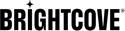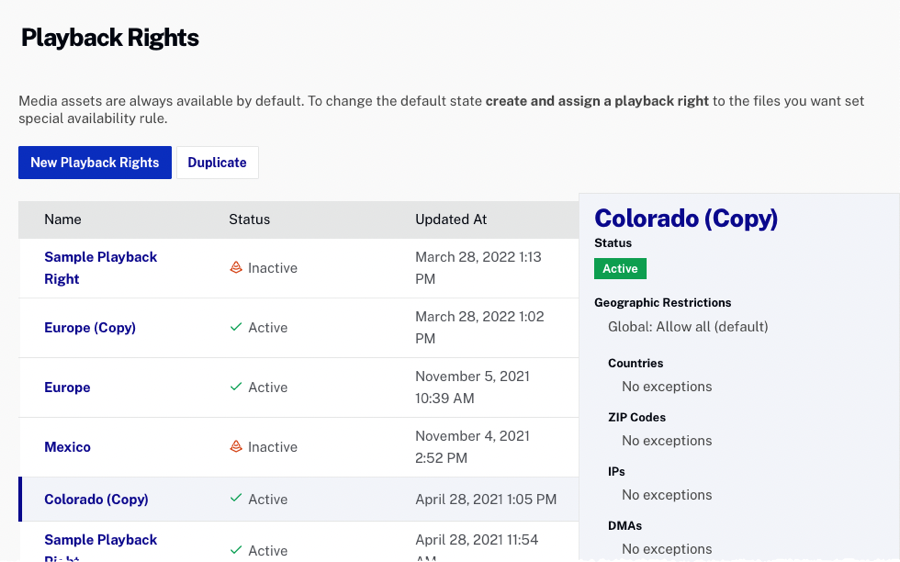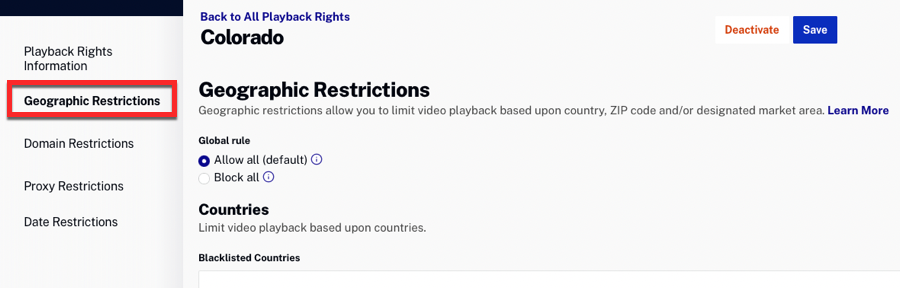서문
기본적으로 라이브 스트림은 Brightcove Live API와 통신하여 이벤트를 스트리밍합니다. 재생 권한 및 제한을 관리하는 새로운 시스템은 Live API 앞에 있으며 DRM 라이선스 DRM 라이선스 또는 AES-128(HLSe) 암호화를 사용하여 재생 승인을 제공합니다.
라이브 스트림은 런타임 제한을 사용하므로 스트림 요청에 대한 특정 권한(클레임)이 있는 JSON 웹 토큰(JWT)이 필요합니다.
토큰은 비디오 라이선스를 요청할 때 비디오가 플레이어에로드되고 소스가 선택되면 사용됩니다.
라이브 스트림에서 재생 제한을 사용하려면 스튜디오 등급 DRM 또는 AES-128(HLSe) 암호화에 대해 계정을 활성화해야 합니다.
이 기능에 익숙하지 않은 경우개요 : 브라이트코브 재생 제한문서.
요구 사항
이 기능은 귀하의 계정에 대한 유료 추가 기능입니다. 다음을 활성화하려면 고객 성공 관리자에게 문의하십시오.
- DRM 또는 AES-128(HLSe) 암호화에 대해 계정을 활성화합니다.
-
재생 권한(EPA)에 대해 계정을 활성화하십시오.
작업 흐름
라이브 이벤트에 재생 제한을 사용하려면 다음 단계를 따르십시오.
또는 Brightcove API를 사용하여 라이브 이벤트를 생성하고 재생 제한을 연결할 수 있습니다. 자세한 내용은 라이브 스트림의 재생 제한 문서를 참조하십시오.
재생 권한 정의
Brightcove의 재생 권한 관리 서비스를 사용하면 다음을 기반으로 비디오 재생을 관리할 수 있습니다.
- 분류: 지리
- 도메인
- 대리
- 일정 날짜
Studio에서 재생 권한을 정의하는 단계는 다음과 같습니다.
재생 제한이 있는 라이브 이벤트 만들기
먼저 라이브 모듈을 사용하여 재생 제한이 있는 라이브 이벤트를 만듭니다. 그런 다음 라이브 작업 생성 중에 생성된 미디어 모듈 및 비디오 ID를 사용하여 정의된 재생 권한을 라이브 이벤트와 연결합니다.
라이브 이벤트를 만들려면 다음 단계를 따르세요.
- 라이브 모듈을 엽니다.
- 이벤트 관리 페이지에서 클릭합니다.
- 필요에 따라 이벤트 데이터를 입력합니다. 자세한 내용은 Live 모듈을 사용하여 라이브 이벤트 생성 및 관리문서.
- 고급 옵션 섹션을 확장합니다.
- 콘텐츠 암호화 에 대해 AES-128 또는 디지털 권한 관리(DRM)를 선택합니다.
- 재생 제한을 사용하려면 재생 제한 활성화를 선택합니다. 자세한 내용은개요 : 브라이트코브 재생 제한문서.

- 추가 이벤트 세부 정보를 입력합니다.
- 이벤트 생성을누릅니다.
- 라이브 관제실 에서 이벤트와 연결된 동영상 ID를 클릭합니다.
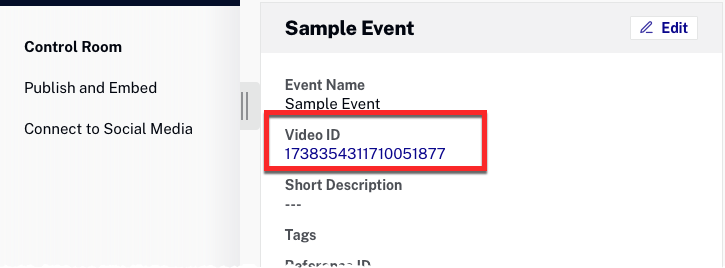
- 이 비디오 ID의 미디어 모듈로 리디렉션됩니다.
- 재생 제한 섹션에서 재생 권한 정의 섹션에서 정의한 재생 제한을 선택합니다.
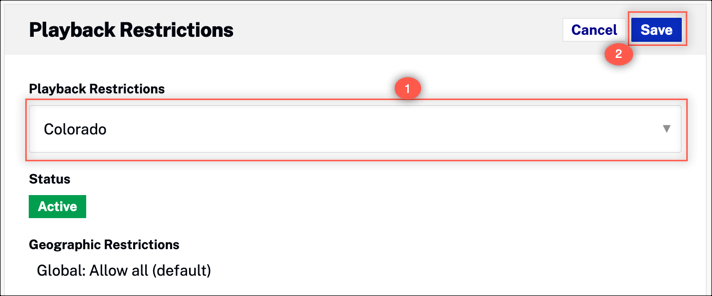
- 관리 모듈에서 이벤트에 할당된 직후 재생을 편집할 수 있습니다.
- 라이브 이벤트 스트리밍을 시작하세요. 자세한 내용은 시작하기 색인 페이지를 참조하십시오.
라이브 이벤트 게시
재생 제한이 있는 라이브 스트림에는 스트림 요청에 대한 특정 권한(클레임)이 있는 JSON 웹 토큰(JWT)이 필요합니다.
재생 제한이 있는 라이브 스트림을 게시하려면 다음 단계를 따르십시오.
-
JSON 웹 토큰(JWT)을 생성하고 공개 키를 Brightcove에 등록합니다.
자세한 내용은 JWT(JSON 웹 토큰) 문서 만들기 를 참조하세요.
- Studio에서 라이브 모듈로 돌아갑니다.
- 왼쪽 탐색에서 게시 및 포함을 선택합니다.
- 라이브 플레이어 옵션 섹션에서 이전 단계에서 구성한 플레이어를 선택합니다.
-
Advanced Embed Code를 복사하여 HTML 페이지에 붙여넣습니다.
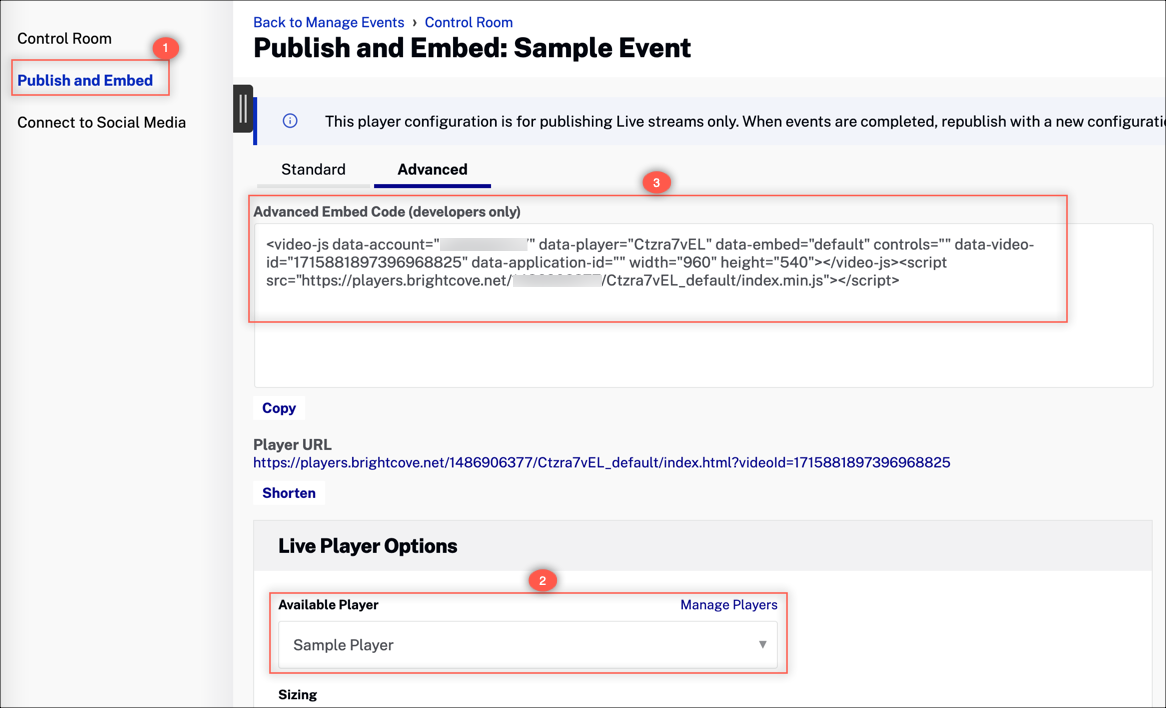
- 고급 포함 코드를 사용하여 사용자 지정 스크립트를 만듭니다.
JWT 토큰은 재생 요청과 함께 전달됩니다. 토큰이 유효하지 않거나 만료되면 콘텐츠에 대한 액세스가 제한됩니다. 플레이어는 토큰을 사용하도록 구성해야 합니다.
Brightcove 웹 플레이어를 구성하려면 Brightcove Player 문서에서 재생 제한을 참조하십시오.
- 웹 페이지에서 재생을 확인합니다.
- 영상(라이브 이벤트)에 할당된 재생권한 설정을 변경하여 재생을 차단할 수 있는지 확인합니다.